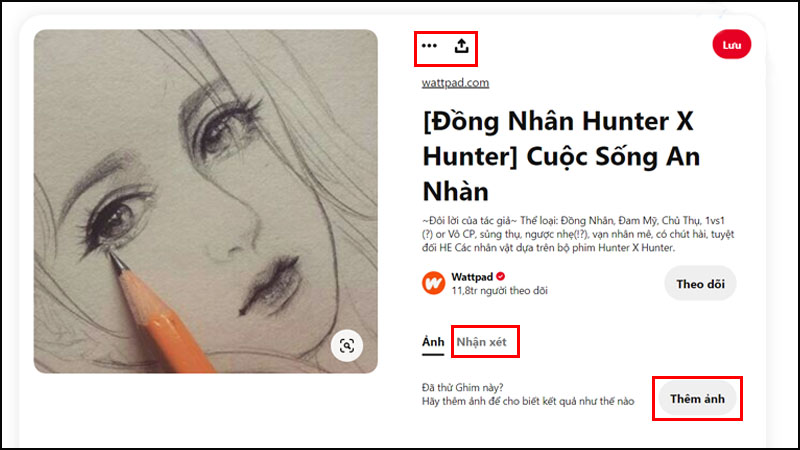Pinterest App là một trang mạng xã hội chia sẻ các hình ảnh từ nhiều nguồn khác nhau và giúp bạn lưu trữ ảnh theo nhóm. Bên cạnh đó, Pinterest còn là một trong những công cụ hỗ trợ SEO viết bài trên các Website viết bài hiểu quả. Dù Pinterest đã xuất hiện được một thời gian nhưng nhiều người vẫn đặt ra câu hỏi Pinterest là gì? Pinterest sử dụng như thế nào? Vậy hãy để RankApp giải đáp các thắc mắc của bạn cũng như hướng dẫn bạn cách sử dụng nhé !!!
Pinterest là một xã hội được thiết kế để quản lý và chia sẻ ý tưởng về hình ảnh, ra mắt vào tháng 3/2010 bởi Ben Silbermann cùng với hai cộng sự là Paul Sciarra và Evan Sharp. Chỉ sau 9 tháng ra mắt, Pinterest đã có khoảng 10,000 người dùng và hiện tại, nó đã trở thành một trong những mạng truyền thông xã hội hàng đầu trên thế giới.
Pinterest là một Website chia sẻ ảnh theo dạng mạng xã hội, được sử dụng khá phổ biến, dùng để chia sẻ sở thích của mình với người khác và phân loại dưới dạng các đính kèm. Người dùng có thể tạo ra và quản lý nhiều chủ đề khác biệt theo sự kiện sở thích, và cũng la nơi thu thập nhiều nguồn cảm hứng về trang trí nội thất, du lịch, thời trang.
Mục tiêu của trang mạng xã hội này là tạo nên sự gắn kết giữa người với người trên thế giới dựa trên một điều mà họ cảm thấy thú vị.
Ngoài ra, các trang trợ giúp mô tả Pinterest như một công cụ khám phá hình ảnh trực quan, giúp bạn có thể nhanh chóng tìm những hình ảnh mà bạn mong muốn và khá chính xác. Với giao diện đon giản, thân thiện với người dùng đã giúp Pinterest trở nên phổ biến sau một thời gian xuất hiện.
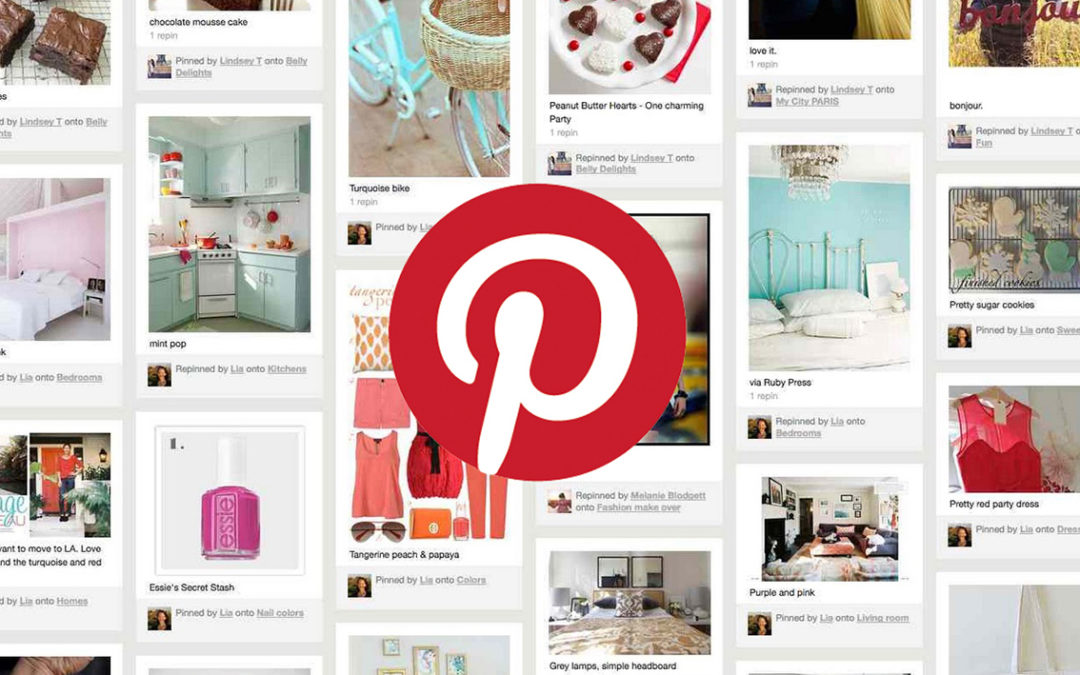
Ưu điểm:
Giao diện đơn giản, dễ sử sụng.
Là kho lưu trữ hình ảnh khổng lồ để người dùng tìm kiếm ý tưởng cũng như sở thích của bản thân.
Là một công cụ hữu ích giúp quảng bá và kinh doanh online.
Việc có tới 81% người dùng là nữ biến Pinterest trở thành thị trường để tiếp thị các sản phẩm đa dạng dành riêng cho phái đẹp.
Nhược điểm:
Nội dung chính của Pinterest chỉ tập trung vào hình ảnh.
Bên cạnh đó, không có công cụ nào để bảo vệ bản quyền hình ảnh của người dùng.
Các doanh nghiệp có khách hàng mục tiêu là nam giới sẽ khó thành công khi sử dụng Pinterest.

Khi bạn đăng nhập lần đầu với tư cách là người dùng mới hay người dùng cũ, App sẽ hiện lên một loạt những bức hình phù hợp với sở thích mà bạn đã lựa chọn.
Loạt ảnh này được gọi là Home Feed, cũng giống như các trang mạng xã hội khác, Home Feed là nơi các bài đăng và chủ đề theo sở thích mà bạn đã theo dõi đã được tổng hợp từ những bạn theo dõi. Tuy nhiên, ở trên trang Home Feed tất cả đều là hình ảnh.
Điều quan trọng cần lưu ý khi sử sụng là Home Feed sẽ thay đổi theo chủ đề mà bạn tra từ khóa khi bạn quan tâm lúc đấy. Ví dụ bạn muốn làm bánh, hãy nhập từ khóa "Chocolate Cake" vào thanh tìm kiếm khi đó Pinterest sẽ hiện nhiều hình ảnh về bánh hơn. Tính năng này mở ra giúp người dùng dễ dàng khám phá thêm được nhiều sở thích cho mình hơn.
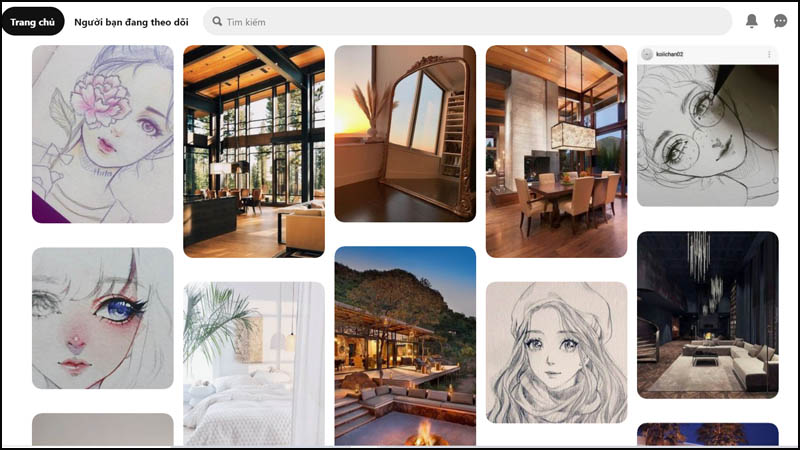
Khi bước vào giao diện bạn sẽ nhìn thấy ở góc bên trái phía đầu màn hình, đó chính là thanh tìm kiếm. Khi bạn nhập từ khóa vào thanh này, bạn có thể tra cứu tất cả các Tag hoặc chủ đề cụ thể không hiển thị trên nguồn cấp dữ liệu.
Khi bạn nhập một từ, Pinterest sẽ đề xuất các chủ đề khác có thể liên quan đến từ đó. Các chủ đề này hiển thị dưới dạng những nút màu bên dưới.

Phần quan trọng nhất của Pinterest là khả năng “Ghim” hay lưu các mục được Ghim. Khi bạn thấy một hình ảnh xuất hiện trên Home Feed hay thanh tìm kiếm và bạn muốn lưu vào bảng của mình thì “Ghim” về cơ bản sẽ giúp bạn sẽ lưu trữ một bộ sưu tập gồm nhiều hình ảnh với nhau để tạo thành một nhóm. Mỗi hình ảnh riêng lẻ là một Pin mà người khác đã đưa lên.
Để lưu pin, nhấp vào hình ảnh, sau đó nhấp vào nút ở góc trên cùng bên phải của bản xem trước hình ảnh, có nội dung Save . Bạn sẽ được nhắc lưu hình ảnh vào một trong các bảng của mình.
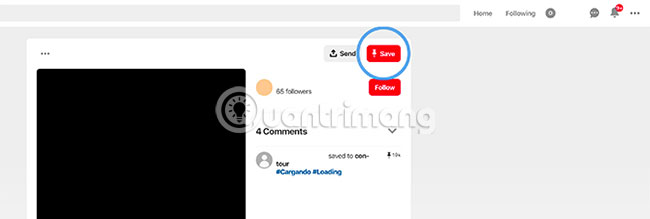
Tiếp theo trong Pinterest là phần bảng. Bảng khác với pin ở chỗ nó giúp bạn lưu trữ các pin riêng lẻ, cho mục đích riêng tư hoặc để giới thiệu chúng với người khác.
Để có thể tạo một bảng, nhấp vào tên người dùng ở góc trên bên phải màn hình, bên cạnh nút Following. Khi bạn đến trang profile của mình, nhấp vào dấu + và chọn Create Board.
Bạn có thể tạo bảng với một chủ đề hoặc mục đích nhất định và bạn có quyền đặt nó thành riêng tư hoặc công khai theo ý muốn của mình.

Phần quan trọng tiếp theo của Pinterest chính là Profile. Đây là nơi bất cứ ai nhấp vào tên đều có thể nhìn thấy bảng công khai, hình đại diện và các liên kết của bạn như một trang mạng xã hội.Ở đây họ cũng có thể thấy tổng số người theo dõi bạn và số người bạn đang theo dõi.
Cần lưu ý rằng số người theo dõi và được theo dõi có thể thay đổi đáng kể đối với từng người dùng, vì mọi người sử dụng Pinterest cho sở thích cá nhân mong muốn chia sẻ với mọi người hay với mục đích riêng tư thì người dùng sẽ chỉ lưu một số bảng tên liên quan đến sở thích cơ bản của mình.
Tuy nhiên, bạn cũng có thể tìm thấy nhiều công ty tạo ra một “hệ sinh thái” cho các bảng trên trang Profile của họ. Ngoài ra, còn có một tùy chọn để nâng cấp lên tài khoản doanh nghiệp chuyên nghiệp, cho phép bạn truy cập vào những công cụ phân tích và khả năng quảng cáo thông qua mạng.
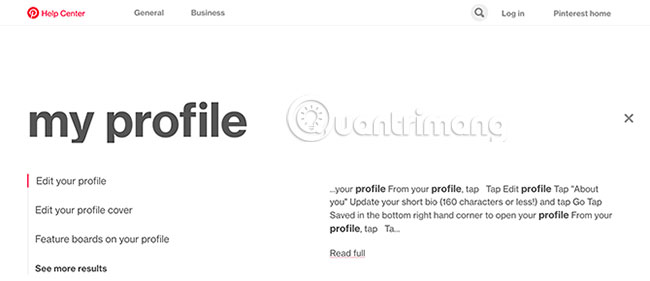
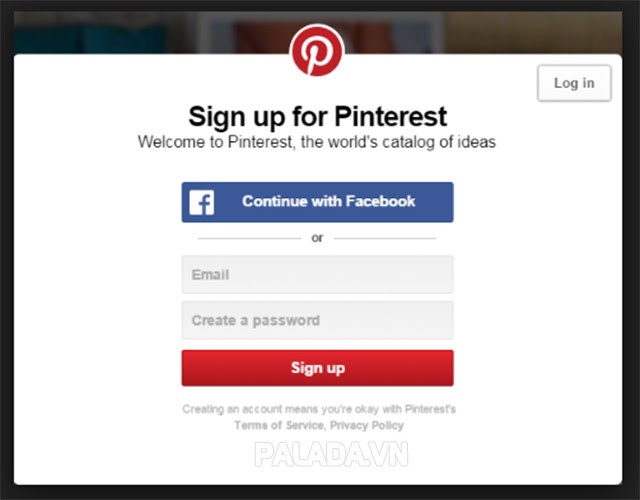
Link tải Androi tại đây: https://play.google.com/store/search?q=pinterest&c=apps
Link tải IOS tại đây: https://apps.apple.com/us/app/pinterest/id429047995
Link đăng ký trên máy tính: https://www.pinterest.com/
Bạn đăng ký tài khoản miễn phí bằng tài khoản Email hay tài khoản FaceBook/ Google có sẵn của bạn.
Sau đó, bạn sẽ phải điền một số thông tin cơ bản như tên, tuổi, giới tính, ngôn ngữ, quốc gia rồi lựa chọn ít nhất 5 danh mục chủ đề theo sở thích của bạn để Pinterest có thể hiện thị đúng chủ đề đến bạn.
Trang chủ: Đây là nơi bạn sẽ tìm thấy tất cả các Ghim được lưu gần nhất bởi những người dùng bạn đang theo dõi cũng như các đề xuất mới dựa trên những điều bạn đã lưu.
Người bạn đang theo dõi: Nếu bạn xem những người dùng đang theo dõi.
Thông báo: Thông báo trên Pinterest được đặc trưng bởi biểu tượng chuông. Các tương tác và đề xuất mới sẽ xuất hiện ở đây.
Tin nhắn: Bạn có thể nhắn tin qua lại với người dùng khác trên Pinterest, chỉ cần nhấp vàoIicon 3 chấm.
Cài đặt: Nếu muốn thay đổi cài đặt hoặc nâng cấp tài khoản, bạn hãy nhấp vào Icon mũi tên xuống ở góc phải màn hình.
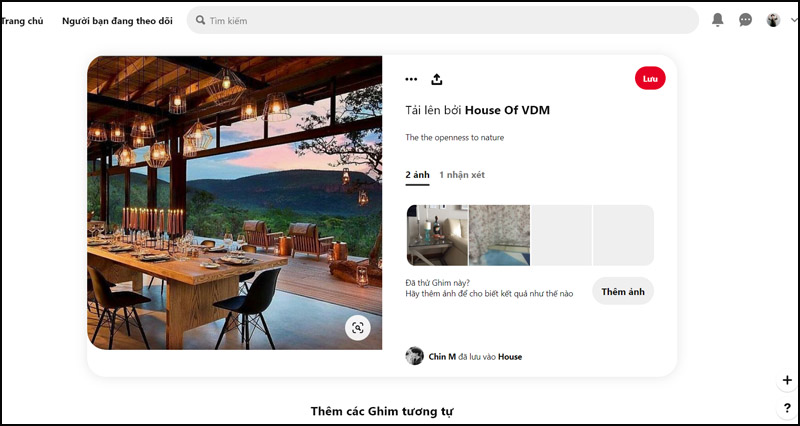
Lưu trực tiếp từ Pinterest: Muốn lưu một hình ảnh bạn nhìn thấy trên Pinterest vào Board của mình, chỉ cần nhấp vào nút Save màu đỏ ở góc trên cùng bên phải màn hình.
Lưu từ máy tính hoặc từ các website khác: Nhấp vào “+” ở góc phải dưới cùng, chọn “Tạo một Ghim”.
Nếu tải ảnh từ máy tính, kéo thả hình ảnh vào khung trống trên màn hình. Nếu muốn lưu ảnh từ Website khác, bạn có thể copy và dán URL hình ảnh đó vào khung nhỏ bên góc dưới bên phải màn hình.
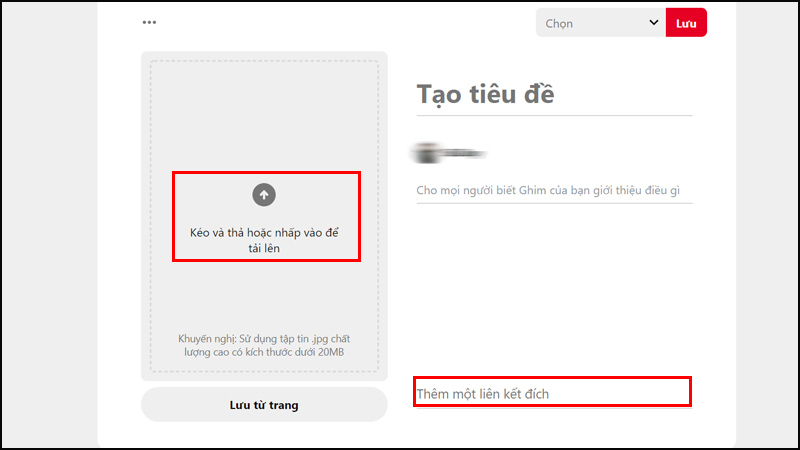
Nếu có hứng thú về các Pin hoặc các Board của người dùng nào đó, bạn có thể Follow họ hoặc chỉ Follow 1 Board để nhận được thông báo mỗi khi họ có cập nhật.
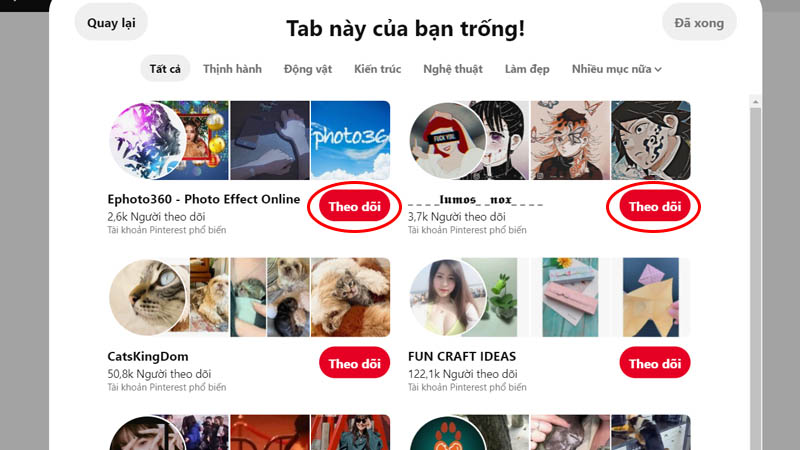
Có một số cách để bạn tương tác trên Pinterest, bao gồm lưu và gửi Pin, nhận xét, thêm ảnh.